Onarım 0xc00d3e8c: Özel Uygulama ve Ortak Yöntemler İçeriyor
Hata kodu yaşanıyor 0xc00d3e8c özellikle bu tür konular hakkında bilginiz olmadığında sinir bozucu olabilir. Bu yazıda size bu sorunun nasıl çözüleceğini ve bu hatanın temel nedenlerini göstereceğiz. Video sorunlarını çözebilecek özel bir uygulama aracılığıyla yönlendirileceksiniz. Ayrıca herhangi bir üçüncü taraf uygulama indirmeden bu sorunu çözmek isteyenler için bu sorunu çözmenin yaygın yolları ele alınacaktır. Dahil edilen adımlar ve yöntemler doğrudandır ve anlaşılması çok kolaydır. Daha fazla bilgi edinmek için aşağıdaki içerikleri okuyun.
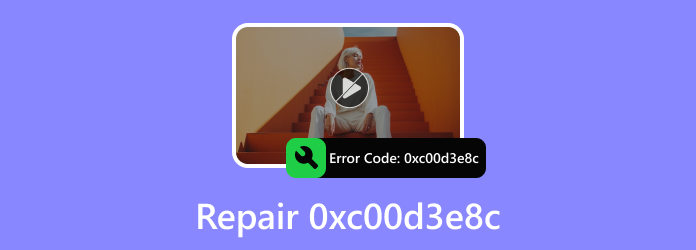
Bölüm 1. 0xc00d3e8c Hata Kodu Nedir?
Hata kodu 0xc00d3e8c, Windows Media Player ile ilgili özel bir hatadır ve medya dosyalarını oynatmaya çalışırken karşılaşılır. Oynatma sorunları codec sorunları, dosya bozulması veya diğer yazılımlarla çakışmalar nedeniyle ortaya çıkar. Bunun da pek çok nedeni vardır, ancak en yaygın olanları şunlardır: Bozuk medya dosyaları, eksik bir dosya nedeniyle bu tür hatalara yol açabilir. Ayrıca belirli bir üçüncü taraf uygulaması veya eklentisi de bu soruna neden olabilir ve Windows Media Player'ın işlevselliğini etkileyebilir. Son olarak, işletim sistemindeki gizli sorunlar Windows Media Player'ın performansını etkileyebilir.
Bölüm 2. 0xc00d3e8c Hata Kodunu Düzeltmenin En İyi Yolu
Tipard FixMP4 Sorunlu videoları düzeltebilen özel bir uygulamadır. Bozuk videolarınızı düzeltmek için örnekleme videoları kullanan güçlü bir özellikle oluşturulmuştur. Basit ve sezgisel bir kullanıcı arayüzü ile eşleştirildiğinde, bu uygulamanın gerçekten profesyonel görünmesini sağlar. Tipard FixMP4, Android ve iOS cihazlarına yönelik Windows ve Mac'te mevcuttur. Bu uygulama, mümkün olan en iyi ürün kalitesini sağlamak için cihazınızdaki tüm mevcut kaynakları en üst düzeye çıkarır. Aşağıda verilen adımları okuyarak uygulamayı verimli bir şekilde nasıl kullanacağınızı öğrenin.
1. AdımUygulamayı Edinme ve Başlatma
İlk adım uygulamayı indirmektir. Aşağıda verilen indirme düğmesine tıklayın. Kurun ve başlatın. Uygulamayı başlatmak için masaüstünüze gidin ve uygulamanın kısayol simgesine tıklayın.
2. AdımBozuk Videoyu İçe Aktar
Ardından bozuk videonuzu içe aktarın. Kırık videonuzu içe aktarmak için büyük + Uygulama penceresinin sol tarafındaki düğmesine basın. Tıkladığınızda, dosyalarınıza göz atmak için belge pencereleriniz açılır. Videonuzu seçin ve içe aktarın.
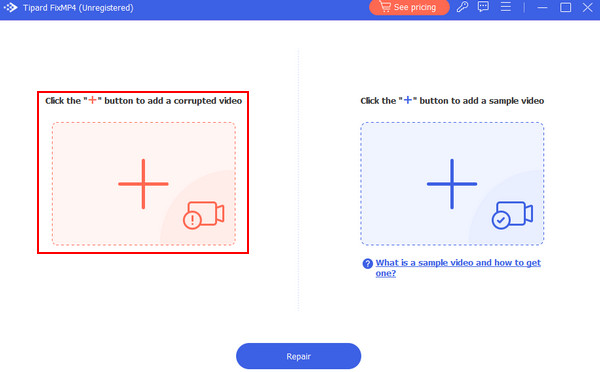
3. AdımÖrnek Videoyu İçe Aktar
Şimdi örnek videonuzu içe aktarın. Bunu büyük simgeye tıklayarak yapın + uygulama pencerenizin sağ tarafındaki düğmesine basın. Bunu yaptığında dosyalarına göz atabileceğin belgeler penceresi açılacaktır. Örnek videonuzu seçin ve içe aktarın.
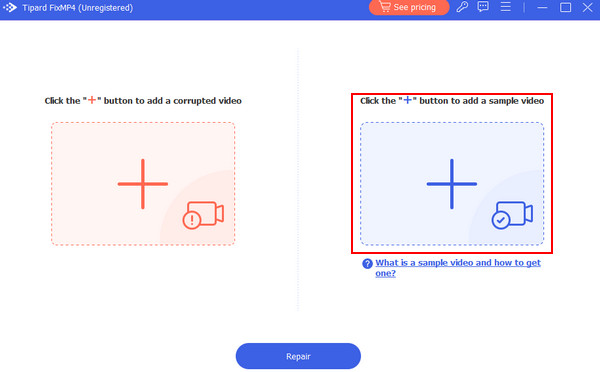
4. AdımVideoyu Onar
Önemli dosyaları içe aktardıktan sonra artık onarıma başlayabilirsiniz. Tıkla Onarım + düğmelerinin altındaki düğmeye basın. Onarılan videonuz uygulamanın varsayılan dizinine kaydedilir.
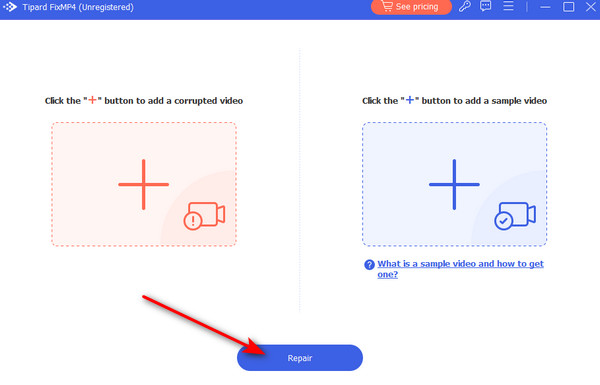
Bölüm 3. 0xc00d3e8c Hata Kodunu Düzeltmenin Genel Yolları
Windows Media Player'ı güncelleyin
Windows Media Player'ınızın güncel olduğundan emin olun. Microsoft, bilinen sorunları düzeltmek için yamalar veya güncellemeler yayınlar. Windows Media Player'ı açıp simgesine tıklayarak güncellemeleri kontrol edebilirsiniz. Destek menü çubuğunda ve tıklayarak Güncellemeleri Kontrol Et.
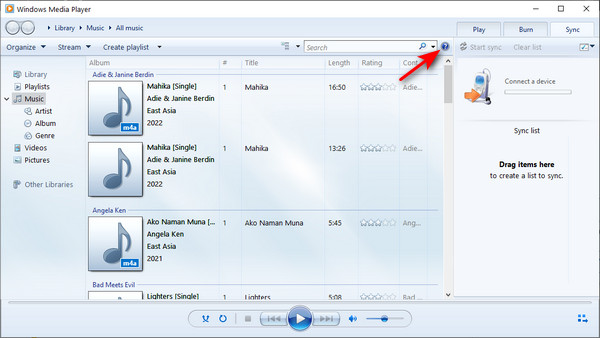
Codec Sorunlarını Kontrol Edin
Windows Media Player'ın oynatmaya çalıştığınız dosyayı desteklediğinden emin olun. Değilse, başarıyla oynatmak için ek kodlayıcılar yüklemeniz gerekebilir. Genellikle bu sorunun çözülmesine yardımcı olabilecek codec paketlerini çevrimiçi olarak bulabilirsiniz. Alternatif olarak dosyanızı, medya formatınızı destekleyen farklı bir medya oynatıcıda oynatabilirsiniz.
Aygıt Sürücüsünü Güncelle
Ses kartınızın ve grafik kartı sürücülerinizin güncel olduğundan emin olun. Güncel olmayan sürücüler bazen medya oynatma sorunlarına yol açabilir. Üreticinin web sitesini ziyaret ederek sürücüleri güncelleyebilirsiniz.
Sistem Güncellemelerini Kontrol Edin
İşletim sisteminizin tamamen güncellendiğinden emin olun. Sistem güncellemeleri bazen Windows Media Player için en son format türünü içeren videoları oynatmak için faydalı olan codec paketlerini içerir. Güncellemek için şuraya gidin: Ayarlar > Güncelleme ve Güvenlik > Windows Update.
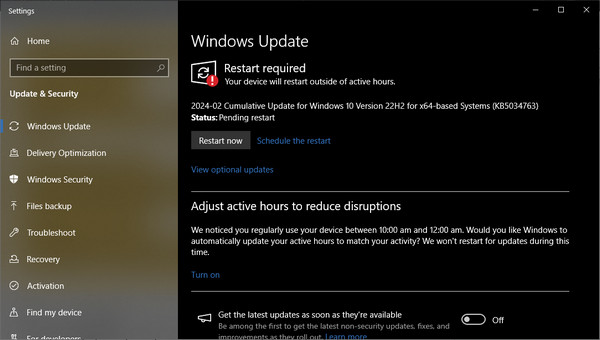
Bozuk Dosyaları Kontrol Edin
Erişmeye çalıştığınız video dosyası bozuk veya eksikse Windows Media Player'da hatalara neden olabilir. Başka bir medya dosyasını oynatarak onaylayın ve sorunun devam edip etmediğini kontrol edin. Bozuk dosyalar Tipard FixMP4 uygulaması kullanılarak düzeltilebilir.
Genişletilmiş Okuma:
Windows'ta Video Hata Kodu 5xc0d00cb'yi Düzeltmenin En İyi 36 Yolu
0xc00d36e5 Hatasını Düzeltme Video Basit Yöntemlerle Oynatılamıyor
Bölüm 4. Hata Kodu 0xc00d3e8c hakkında SSS
Mp4 0xc00d3e8c nedir?
Windows'unuzdaki 0xc00d3e8c hata kodu, MP4 dosyalarını oynatırken sorun olduğunu gösterir. Ayrıca dosya bozulması veya oynatıcı uyumluluğu da olabilir. Oynatıcılarınızı ve sürücülerinizi güncelleyerek, bazı codec paketleri yükleyerek ve bozulma kontrolü yaparak sorunu giderebilirsiniz.
Medya oynatıcıda desteklenmeyen kodlama ayarlarını nasıl düzeltirim?
Medya oynatıcınızda desteklenmeyen kodlama ayarlarını düzeltmek için oynatıcınızı güncelleyebilir, dosyalarınızı desteklenen bir formata dönüştürebilir, dosya spesifikasyonlarınızı doğrulayabilirsiniz; farklı oynatıcıları deneyebilir ve sisteminizin güncellendiğinden emin olabilirsiniz.
Codec olmadan MP4'ü nasıl çalarsınız?
MP4 dosyalarını codec olmadan oynatmak için VLC gibi evrensel bir oynatıcı, çevrimiçi dönüştürücü, HandBrake gibi bir kod dönüştürme aracı kullanın veya desteklenmeyen formatlar olması durumunda uyumluluk için Plex gibi medya sunucularını kullanın.
Kötü amaçlı yazılım veya virüsler 0xc00d3e8c hata koduna neden olabilir mi?
Hayır, kötü amaçlı yazılımlar veya virüsler doğrudan 0xc00d3e8c hata koduna neden olamaz, ancak sistem dosyalarınızı bozarak dolaylı olarak katkıda bulunabilirler ve kötü amaçlı yazılımın kaldırılmasını ve sisteminizin onarılmasını gerektiren oynatma sorunlarına yol açabilirler.
0xc00d3e8c hata kodu Windows'un farklı sürümlerinde farklı şekilde mi ortaya çıkıyor?
Evet, 0xc00d3e8 hata kodu Windows'un farklı sürümlerinde ortaya çıkıyor. Yine de sistem yapılandırmalarında, medya oynatıcı sürümlerinde veya codec kurulumlarında küçük bir değişiklik, hatanın Windows'ta nasıl ortaya çıktığı konusunda farklı bir sorun giderme adımına neden olabilir.
Sonuç
Günümüzde böyle bir sorunla karşılaşmak, özellikle de en sevdiğiniz filmi izlemenin ortasındaysanız veya yalnızca eski videoları anıyorsanız sinir bozucudur. Hata kodunu düzeltmenize yardımcı olması için bu makaleyi tekrar okumanızı öneririz. Windows 0'de 00xc3d8e11c.







